Sadržaj
PlayStation 4 je jedna od najpopularnijih igraćih konzola danas. PS4 vam pruža mnoštvo načina da najbolje iskoristite svoje vrijeme i uživate u igranju omiljenih video igrica, od prijenosa videozapisa uživo do preuzimanja novih naslova.
Međutim, postoje trenuci kada se uređaj ne povezuje na Wi- Fi. Može početi da se ponaša ili pokazuje probleme sa "lošom internet vezom". Ne možete koristiti napredne funkcije konzole ako vaš PS4 nema jaku WiFi vezu. Na primjer, ne možete uživati u igrama za više igrača ili streamati videozapise na mreži bez stabilne internetske veze.
Ako se borite sa PS4 koji se ne može povezati s WiFi problemom, došli ste na pravo mjesto! U ovom postu ćemo govoriti o najčešćim uzrocima loše internetske veze na vašem PS4 i kako ih možete riješiti. Hajde da prvo provjerimo uzroke.
Zašto se moj PS4 neće povezati na WiFi?
Može biti mnogo razloga zašto se vaš PS4 neće povezati na Wi-Fi. Međutim, evo nekoliko najčešćih izvora problema:
- Vaš ruter ne nudi stabilan internet
- Vaš PS4 nije povezan na internet
- Pokušavate povezati uređaj na internet s nevažećim korisničkim imenom i lozinkom
- Niste pravilno konfigurirali DNS na uređaju
- Ruter je predaleko od vašeg PS4 , što znači da se PS4 neće povezati na Wi-Fi mrežu.
Uobičajeni popravci zaPovežite se na internet sa svog PS4
Dalje ćemo pogledati različite stvari koje možete učiniti da riješite problem.
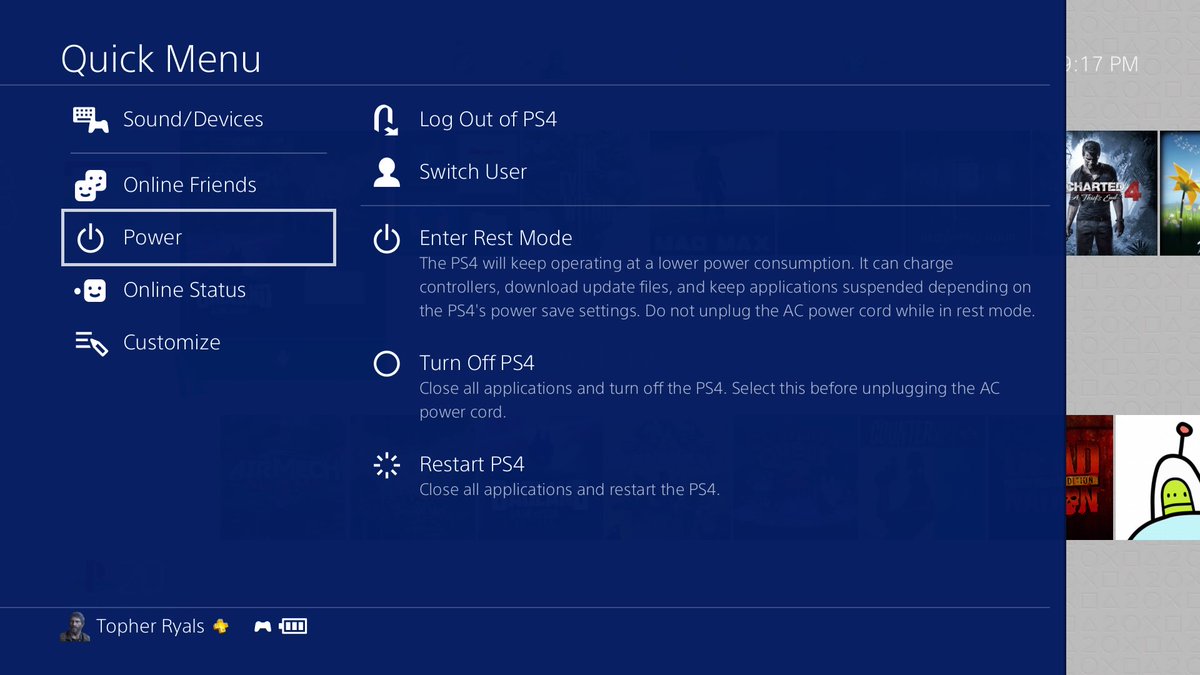
Ponovo pokrenite PS4 i ruter
Prvi i najlakši način da riješite problem je ponovno pokretanje rutera i PlayStationa. Šta god da uzrokuje problem, često će biti odmah riješeno kada ponovo pokrenete ove uređaje. Isto tako, većina tehničkih kvarova se rješava čim isključite PS4 i ruter.
Morate izvući dugi kabel za napajanje i pričekati nekoliko minuta prije nego što ga ponovo priključite na ruter. Alternativno, možete isključiti dugme koje se nalazi negdje na stražnjoj strani uređaja. U međuvremenu, ponovo pokrenite svoj PlayStation 4.
Pritisnite dugme “PS” na kontroleru i sa liste odaberite “restart PS4”. Možete staviti uređaj u režim mirovanja. Kada se ruter i PS4 ponovo pokrenu, pokušajte ponovo povezati uređaj s ruterom. Ako se i dalje ne poveže, pokušajte da povežete mobilni ili računar na ruter kako biste lakše identificirali problem. Ako se drugi uređaji mogu povezati na vaš Wi-Fi bez ikakvih problema, onda je problem u vašem PS4.
Popravite lošu internetsku vezu
Ponekad se vaš PS4 može povezati na Wi-Fi, ali ima male brzine i lošu povezanost. Ako primijetite probleme sa međuspremnikom tijekom prijenosa videozapisa uživo ili se vaša veza često usporava, možete slijediti korake u nastavku da poboljšate svojeveza.
Provjerite udaljenost između rutera i PlayStation 4
Najčešći razlog zašto ljudi imaju problema s vezom sa svojim PS4 je taj što se njihov uređaj nalazi predaleko od ruter. Status veze za vaš PS4 možete provjeriti iz unosa Jačina signala. Ako je moguće, pokušajte da dva uređaja približite jedan drugome što je više moguće. Ovo će vam pomoći da uspostavite sigurnu i pouzdanu vezu.
Uklonite bilo kakve smetnje
Još jedan faktor koji može smanjiti brzinu Wi-Fi veze je smetnja drugih uređaja ili objekata. Ako ste postavili monitore za bebe, mikrovalne pećnice i druge uređaje koji mogu utjecati na performanse vašeg Wi-Fi-ja, premjestite ih negdje, neće ometati vašu vezu. Također bi trebala postojati ravna linija između mrežnog uređaja i PS4.
Debeli zidovi i teška vrata između rutera i vašeg PS4 također mogu ometati vašu Wi-Fi mrežu, a ovi faktori mogu biti glavni razlozi zašto vaša veza se usporava. Ne možete ponovo locirati vrata i druge teške predmete.
Dakle, najbolja stvar koju ovdje možete učiniti je prebaciti PS4 negdje blizu rutera (ili obrnuto), uz minimalne smetnje između.
Ograničite broj povezanih uređaja
Još jedan razlog zašto bi vaš PS4 mogao imati problema s povezivanjem na Wi-Fi je niska propusnost. Ako i vi trčitemnogo uređaja na istoj mreži, velike su šanse da ćete iskusiti spore brzine mreže na svom PS4.
Ovo je posebno istinito kada instalirate velike datoteke ili prenosite video zapise uživo na druge uređaje. Ako imate druge uređaje koji troše puno propusnog opsega, razmislite o tome da ih isključite kada koristite svoj PlayStation 4.
Provjerite svoju PS4 vezu
Ako vaš ruter radi dobro i drugi uređaji nemaju problema s povezivanjem na vašu Wi-Fi mrežu, problem je vjerovatno u vašem PS4. Ne možete uživati u online streamingu ili preuzimanju usluga ako vaš PS4 ima nestabilnu ili slabu povezanost. Iako je ovaj problem prilično rijedak, ponekad se može dogoditi na Playstation mreži. Dakle, vrijedi provjeriti ima li problema sa vezom na vašem uređaju.

Idite na stranicu statusa PSN-a na vašem PS4 i provjerite da li sve opcije imaju zelenu oznaku. Alternativno, možete provjeriti status mreže na svom PS4. Ako je problem s vašim PS4, to može biti Playstation mreža; trebate kontaktirati tehničku podršku kompanije Sony ili pričekati da riješe probleme centralnog povezivanja.
Povežite svoj PS4 sa mrežom za goste
Ova ideja možda zvuči pomalo vani, ali je radila za mnoge igrače u prošlosti. Konkretno, ova metoda može raditi za one koji koriste originalni model PS4. Ako ste isprobali sve gore navedeno i ništa vam ne radi, pokušajte prebaciti ruter namrežu za goste i povežite svoj PS4 na mrežu za goste.
Ovaj metod možda neće raditi u početku, pa ćete se možda morati prijaviti na svoj račun sa lozinkom mreže za goste. Nakon toga, vaš PlayStation 4 će se povezati s mrežom za goste rutera i funkcionirat će normalno.
Međutim, neki ruteri ne podržavaju ovu vrstu mrežne veze za goste. Čak i ako to učini, postoji šansa da će vaš PS4 uskoro izgubiti vezu.
Vidi_takođe: Kako spojiti Arlo na WifiProvjerite lozinku za Wi-Fi
Provjerite detalje o Wi-Fi koja imate uneseno u PS4 kako bi se osiguralo da netačne informacije ne uzrokuju probleme. Zatim provjerite Wi-Fi postavke na svom PS4 i ponovo provjerite lozinku kako biste bili sigurni da ste ispravno unijeli lozinku.
Provjerite ove informacije i ponovo unesite lozinku kako biste bili sigurni da je ispravna. Također možete pokušati promijeniti DNS postavke sa zadanog ISP-a na DNS postavke treće strane.
Isprobajte Ethernet kabel
Gore navedene metode mogu biti od pomoći u rješavanju problema s povezivanjem. Međutim, ako iz bilo kojeg razloga ne možete povezati svoj uređaj s WiFi mrežom čak ni nakon što isprobate gore navedene savjete, trebali biste se prebaciti na ethernet kabel. Ovo je vaše rješenje za pouzdanu i brzu vezu.
Upotreba ožičenog sistema za postavljanje internetske veze za vaš PS4 je najpouzdaniji način. Međutim, priključivanjem vašeg PS4 direktno u arutera preko ethernet kabla, malo toga može stati na put vašoj vezi.
Konačni popravci
Ako nijedno od gore navedenih rješenja ne radi od DNS postavki do pomicanja vašeg PS4 bliže ruteru, provjerite treba li vašem PS4 sistemu ažuriranje. Ažuriranje vaše mreže može brzo riješiti problem i pomoći vam da postavite internetsku vezu.
Neke manje promjene vaše veze ili PS4 mogu vam pomoći da povežete svoj uređaj na internet. Vaše posljednje sredstvo može biti vraćanje na tvorničke postavke, ali nadamo se da to neće biti potrebno ako slijedite gore navedene savjete!
Vidi_takođe: Red Pocket WiFi pozivanje: sve što trebate znati

